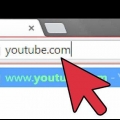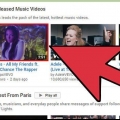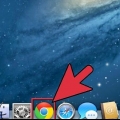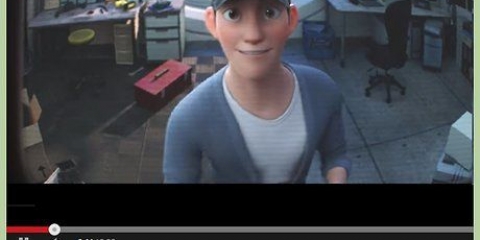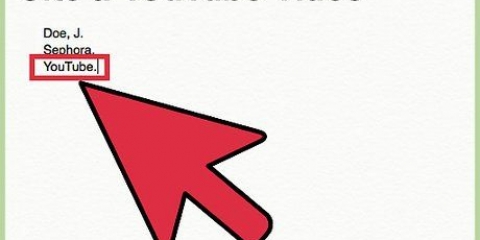I denne artikkelen kan du lese hvordan du forbereder, tar opp og legger en YouTube-video på nettet. Du kan legge ut veldig uformelle videoer på YouTube, men du kan også lage profesjonelle videoer av høy kvalitet. Hvis du ikke vil planlegge videoen din på forhånd, bla helt til slutten av denne artikkelen for å lære hvordan du laster opp en video direkte til YouTube.
Trinn
Metode 1 av 5: Forbereder videoen
1.
Bruk et webkamera for enkelhets skyld. De fleste bærbare datamaskiner, spesielt hvis de er mindre enn fem år gamle, har et innebygd webkamera, vanligvis rett over skjermen, akkurat som smarttelefoner. Kvaliteten på et webkamera er vanligvis mye lavere enn på et videokamera, men du må nøye deg med det hvis du ikke har råd til en smarttelefon eller et separat kamera.
- Hvis den bærbare datamaskinen ikke har et webkamera, kan du vanligvis kjøpe et separat webkamera for mindre enn 20 euro og installere det på den bærbare datamaskinen.
2. Bruk en smarttelefon for å bli mer mobil. De fleste smarttelefoner kommer med tre grunnleggende funksjoner for å lage videoer: En kamerafunksjon til å filme med, en mikrofon for å ta opp lyden med en stor harddisk for å lagre alt. En smarttelefon kan være bærbar, men kvaliteten på bilde og lyd er mindre god enn på et videokamera.
Videoer tar opp mye minne. Du må kanskje slette videoene dine fra telefonen din etter at du har spilt dem inn for å lagre dem et annet sted.
3. Bruk et videokamera til å ta opp videoer av høy kvalitet. Du kan finne videokameraer av veldig anstendig kvalitet i en elektronikkbutikk for mindre enn $50, eller du kan få et veldig bra kamera for rundt $120. Ofte er bildekvaliteten til et videokamera bedre enn på en smarttelefon eller et webkamera.
I dag kommer de fleste bærbare videokameraer, også kjent som videokameraer, med et separat SD-kort som lar deg overføre videoer fra kameraet til datamaskinen din. Før du kjøper videokameraet du ønsker, sørg for at det følger med et SD-kort.
4.
Ta opp bilder fra dataskjermen. Du kan gjøre dette ved å laste ned spesiell programvare som lar deg ta opp direkte fra datamaskinen. Hvis du for eksempel tar opp instruksjonsvideoer eller filmmateriale, trenger du et slikt program.
Når du filmer, sørg for at både bildet og lyden er riktig tatt opp ved å lage en testvideo og se den før du fortsetter.
Tips: Mange programmer lar deg spille inn flere videoer samtidig. Hvis du vil, kan du enkelt lage et ansiktskamera ved å bruke webkameraet vi diskuterte ovenfor. På den måten kan du ta opp hoveddelen av videoen din og deretter lage et såkalt facecam-overlegg. Dette gjøres hovedsakelig av streamere, men mange bruker også denne teknikken for YouTube-videoer.
5. Tenk på å kjøpe en spesiell mikrofon. Det er kanskje ikke nødvendig, men kvaliteten på lyden kan utgjøre en enorm forskjell i en video. Så det er kanskje ikke ideelt hvis telefonen eller datamaskinens innebygde mikrofon er det eneste alternativet. Hvis du kan finne en mikrofon til en rimelig pris som du kan koble til opptaksutstyret ditt, vil den generelle kvaliteten på videoene dine bli mye bedre.
Noen videokameraer kommer med en spesiell mikrofon, inkludert all maskinvaren du trenger for å koble begge elementene sammen.
6. Skriv et manus hvis du vil. Selv om det ikke nødvendigvis er nødvendig, kan det å skrive et manus før filming ofte hjelpe deg med å finne ut hva slags video du vil lage. Å sjekke skriptet ditt innimellom kan bidra til å holde deg på sporet, gi videoen din mer struktur (som vil gjøre den mer profesjonell) og redusere sjansene for å glemme ting.
7. Vurder å bruke en populær trend for videoene dine. YouTube har millioner av brukeres videoer, men visse sjangere er mer populære enn andre:
Videoblogger, også kalt "vlogger", er serier med videoer på ti minutter eller mindre. Skaperen publiserer jevnlig en ny episode, og snakker om alt som kommer inn i hodet hans eller hennes.Videoer om videospill tiltrekke ganske mange seere, spesielt hvis du snakker om nyere versjoner.Veiledninger, eller instruksjonsvideoer, kan bokstavelig talt handle om alt du er god på.Innstillinger er videoer som består av bilder eller videoklipp, med musikk i bakgrunnen.Videoer av kjæledyr er alltid populære. De fleste youtubere tar opp dyrevideoene sine med en mobilenhet, for eksempel en smarttelefon eller et videokamera. Vanligvis filmer produsenten kjæledyret sitt når han gjør noe morsomt eller rørende.Anmeldelser er videoblogger der du vurderer et produkt eller en tjeneste. Hvis du er morsom eller snarere litt kynisk under kvalitetskontrollen, vil videoen din bli sett av flere.Komedievideoer danne en sjanger som omfatter alle slags humoristiske stiler og tilnærminger. Det er best å lage slike videoer sammen med venner. Du kan vise hva som helst i den, for eksempel morsomme samtaler eller vitser, sprø dans, eller forhåndsskrevne sketsjer og så videre.8. Planlegg en video for et personlig mål. Hvis du vil dele en opplevelse med venner eller slektninger som ikke kan leve et bestemt øyeblikk med deg på stedet, er Youtube en fin måte å bygge bro over avstanden.
Planlegg på forhånd filmbegivenheter som familiemiddager, bryllup og bursdager, slik at du har naturlig opptak som du kan redigere og legge ut på YouTube.Du kan velge å blokkere en video slik at bare personer som har den spesifikke nettadressen (adressen til et nettsted) til videoen kan se den, selv om det ikke garanterer at videoen til slutt ikke kan ses av andre. Sørg alltid for at videoinnholdet ditt er anstendig og ikke bryter med YouTubes regler.9. Prøv å lage en video basert på andre videoer. Denne teknikken er spesielt populær for bruk av filmer som ikke eies av en spesifikk YouTube-bruker, for eksempel klipp fra gamle tegneserier og TV-serier.
Hvis du velger denne metoden, trenger du ikke noe opptaksutstyr, men du trenger kildefiler i form av nedlastbare filmer (du kan bruke videoer fra selve YouTube om nødvendig).Disse såkalte `remix-videoene` er ofte i en juridisk gråsone. Det er usannsynlig at du får problemer med å lage en, men hvis en av rettighetshaverne til de originale klippene i videoen din krever at YouTube fjernes fra nettstedet, vil YouTube gjøre det uten å nøle.Metode 2 av 5: Spille inn videoen
1. Sørg for mye lys. Hvis mulig, ta opp videoen din i løpet av dagen slik at du kan bruke naturlig dagslys. Hvis du vil filme en scene som finner sted om kveldene, sett litt lys på den slik at folk kan se hva du gjør.
Når du tar opp deg selv, sørg for at du ser inn i lyset selv og at kameraet peker mot deg.Dette trinnet gjelder ikke for videoer du tar opp fra en dataskjerm.2. Bruk passende klær. Hvis du har en spesifikk farget bakgrunn, sørg for at klærne dine ikke har samme farge (hvis for eksempel veggen bak deg er svart, ikke bruk svarte eller andre mørke klær).
3. Gi en pen bakgrunn. Hvis bakgrunnen din ikke er ryddig og ren nok, vil publikum synes du er kaotisk og slurvete. En pen bakgrunn som ser profesjonell ut er også mer behagelig å se på enn en uryddig dekor.
4.
Begynn å filme. Når du har funnet ut hva slags video du skal lage, gjør alt du trenger å gjøre for å organisere og forberede videoen og begynne å filme.
Du må kanskje gjøre flere opptak. Det er veldig normalt, spesielt for en nybegynner.
Tips: Ta opp mer enn du planlegger å bruke. Du kan alltid kutte ut de ekstra bitene senere, slik at du ikke trenger å bekymre deg for mye om perfekt timing helt fra starten.
5. Snakk høyt og tydelig. Å snakke høyt og tydelig vil ikke bare gi den beste lydkvaliteten, men det vil også holde publikums oppmerksomhet.
Hvis du bruker en mikrofon, snakk direkte inn i mikrofonen. Dette er spesielt viktig hvis du bruker kamera eller smarttelefon med innebygd mikrofon.
6. Vær forsiktig med informasjonen du legger ut på nettet. Du vil sannsynligvis ikke at folk skal vite det fulle navnet ditt, enn si telefonnummeret ditt eller adressen din.
7. Slutt å filme når du er ferdig. Glem aldri det når du er ferdig med å filme på stoppknapp fra kameraet eller smarttelefonen. Hvis alt går bra, lagres opptaket automatisk på den måten.
Metode 3 av 5: Sette videoen online fra datamaskinen
1.
Overfør videoen til datamaskinen om nødvendig. Hvis videoen er på et kameras SD-kort, setter du kortet inn i datamaskinen, hvis ikke åpner SD-kortet automatisk, og flytt deretter videoen til `DCIM`-mappen på datamaskinen.
- Datamaskinen din har kanskje ikke en port for SD-kortet ditt. I så fall trenger du en spesiell USB-kortleser.
2.
Åpne YouTube. Gå til
https://www.youtube.no/ i datamaskinens nettleser. Hvis du allerede er pålogget, havner du direkte på startsiden til YouTube.
Hvis du ikke er logget på YouTube ennå, klikk LOGG INN øverst til høyre på siden og skriv inn Google-kontoinformasjonen din. På den måten vil du bli registrert som skaperen av videoen.
3. Klikk på `Publiser`
. Dette ikonet finner du øverst til høyre på siden. En rullegardinmeny vil da vises.

4. klikk påPubliser video. Du finner dette alternativet i rullegardinmenyen. Du vil da havne på siden hvor du kan legge videoen din på nett.
5. klikk påVelg filer som skal publiseres. Denne knappen er midt på siden. Dette åpner Filutforsker-vinduet (på en datamaskin med Windows) eller søkeverktøyet (på en Mac).
6. Sett videoen din på nettet. Velg videoen du vil legge ut på nettet ved å klikke én gang, og klikk deretter Åpen nederst til høyre på skjermen.
7. Legg til en beskrivelse til videoen din og gi den et navn. Skriv inn en tittel for videoen din i "Tittel"-feltet, og skriv deretter inn en beskrivelse, hvis du vil, i tekstfeltet under tittelen (valgfritt).
8. Velg et miniatyrbilde. Klikk på et av de mulige miniatyrbildene øverst til høyre på siden for å bestemme forsiden av videoen din.
Du kan også klikke her Standard miniatyrbilde klikk for å velge et standard miniatyrbilde.Du kan alltid endre miniatyrbildet av videoen senere hvis du vil.9. klikk påÅ publisere. Det er en blå knapp øverst til høyre på siden. Dette er hvordan videoen din blir lastet opp til YouTube når lasteprosedyren er fullført.
Du kan se hvor langt ladeprosessen har kommet ved å se på fremdriftslinjen øverst på siden.
Metode 4 av 5: Laste opp en video fra mobilen din
1. Åpne YouTube. Trykk på YouTube-ikonet. Det ser ut som YouTube-logoen. Hvis du allerede er logget på YouTube, kommer du til YouTube-hjemmesiden.
Hvis du ikke allerede er logget på YouTube, må du velge kontoen din eller skrive inn e-postadressen og passordet når du blir bedt om det før du kan fortsette.Hvis du planlegger å endre noe ved videoen din før du legger den på nettet, er det ofte bedre å legge den på datamaskinen og redigere den der. Hvis du gjør det, se om du ikke foretrekker å laste opp videoen din.2. Trykk på "Publiser"
. Du finner dette ikonet øverst til høyre på skjermen. Slik går du til opplastingssiden.
Før du kan fortsette, må du kanskje gi YouTube tilgang til kameraet, mikrofonen og/eller kamerarullen, det vil si bildene og videoene på telefonen din.3. Velg videoen din. Trykk på videoen du vil legge ut på nettet.
4. Rediger videoen din hvis du vil. Du kan justere varigheten av videoen din ved å trykke på hver ende av videolinjen og dra den til venstre eller høyre, eller du kan justere den visuelle presentasjonen av videoen eller musikken ved å klikke på den aktuelle fanen nederst på videoen.
5. Trykk påNESTE. Denne knappen er plassert øverst til høyre på skjermen.
6. Gi videoen din et navn og legg eventuelt til en beskrivelse. I "Tittel"-feltet skriver du inn et navn for videoen din, og hvis du vil, skriv inn en beskrivelse (dette er valgfritt) i tekstfeltet under tittelen.
7. Trykk påÅ PUBLISERE. Du finner denne knappen øverst til høyre på skjermen. Dette vil starte opplastingsprosessen av videoen din på YouTube.
8. Vent til videoen din lastes opp til YouTube. Når du har lagt videoen din på nettet, kan du se den fra din egen kanal.
Metode 5 av 5: Publiser videoen din via mobilnettstedet (iOS)
1. Åpne Bilder-appen. Trykk på Del-ikonet. På den måten åpner du Del-menyen på telefonen.
2. Trykk på YouTube-ikonet. (Hvis du ikke ser ikonet, bla helt til høyre i første rad og trykk MER. Se om YouTube er valgt.)
Hvis du ikke har logget på YouTube ennå, må du velge kontoen din eller skrive inn e-postadresse og passord før du kan fortsette.Hvis du planlegger å endre noe ved videoen din før du legger den på nettet, er det ofte bedre å legge den på datamaskinen og redigere den der. Hvis du gjør det, se om du ikke foretrekker å laste opp videoen din.3. Legg til videoens tittel, beskrivelse, kvalitet, personverninformasjon og annen informasjon.
4. Trykk på "Last opp" eller "Publiser"-ikonet. Du finner den øverst til høyre på skjermen. Slik legger du videoen din på YouTube.
5. Vent til opplastingsprosessen er ferdig og videoen din er på YouTube. Når videoen din er på YouTube, kan du se den fra kanalen din.
Tips
Ikke forvent å bli berømt over natten. Med millioner av kanaler på YouTube, hvorav mange ligner veldig på din, tar det vanligvis en stund å oppdage potensielt talent.Ved å være positiv til kanalen din og i videoene dine, spesielt mens du spiller inn direktesendte videoer, oppfordrer du folk til å besøke kanalen din og se videoene dine.Ikke kjøp et utrolig dyrt kamera (som et DSLR) hvis du ikke vet nøyaktig hvordan du bruker det.Advarsler
- Ikke plagier ved å publisere innholdet til andre.
- I likhet med andre populære nettsteder hvis innhold er laget av brukerne, vrimler YouTube av mobbere, troll og andre karakterer som er opptatt av å sverte kanalen din. Du kan prøve å ignorere dem, men hvis det ikke er drastisk nok for deg, kan du endre innstillingene dine slik at folk ikke kan kommentere videoene dine.
Artikler om emnet "Lag en youtube-video"